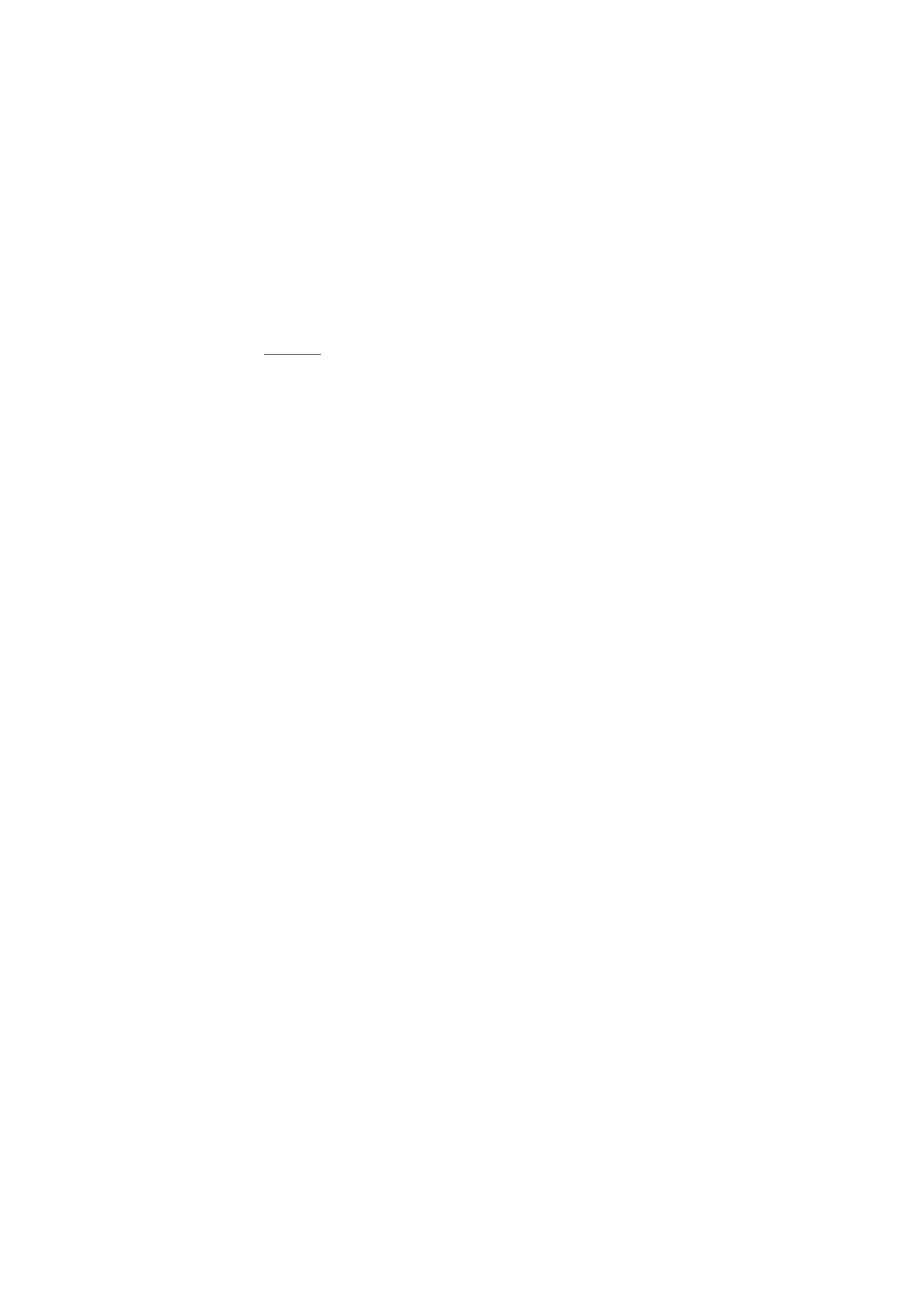
■ E-mailtoepassing
De e-mailtoepassing maakt gebruik van een GPRS-verbinding
(netwerkdienst) zodat u met de telefoon toegang hebt tot uw
e-mailaccount wanneer u onderweg bent. Deze e-mailtoepassing is niet
hetzelfde als de SMS-e-mailfunctie. Om de e-mailfunctie van de
telefoon te kunnen gebruiken, hebt u een compatibel e-mailsysteem
nodig.
U kunt met de telefoon e-mail invoeren, verzenden en lezen. U kunt
e-mail ook op een compatibele pc opslaan en ervan verwijderen. De
telefoon ondersteunt POP3- en IMAP4-e-mailservers.
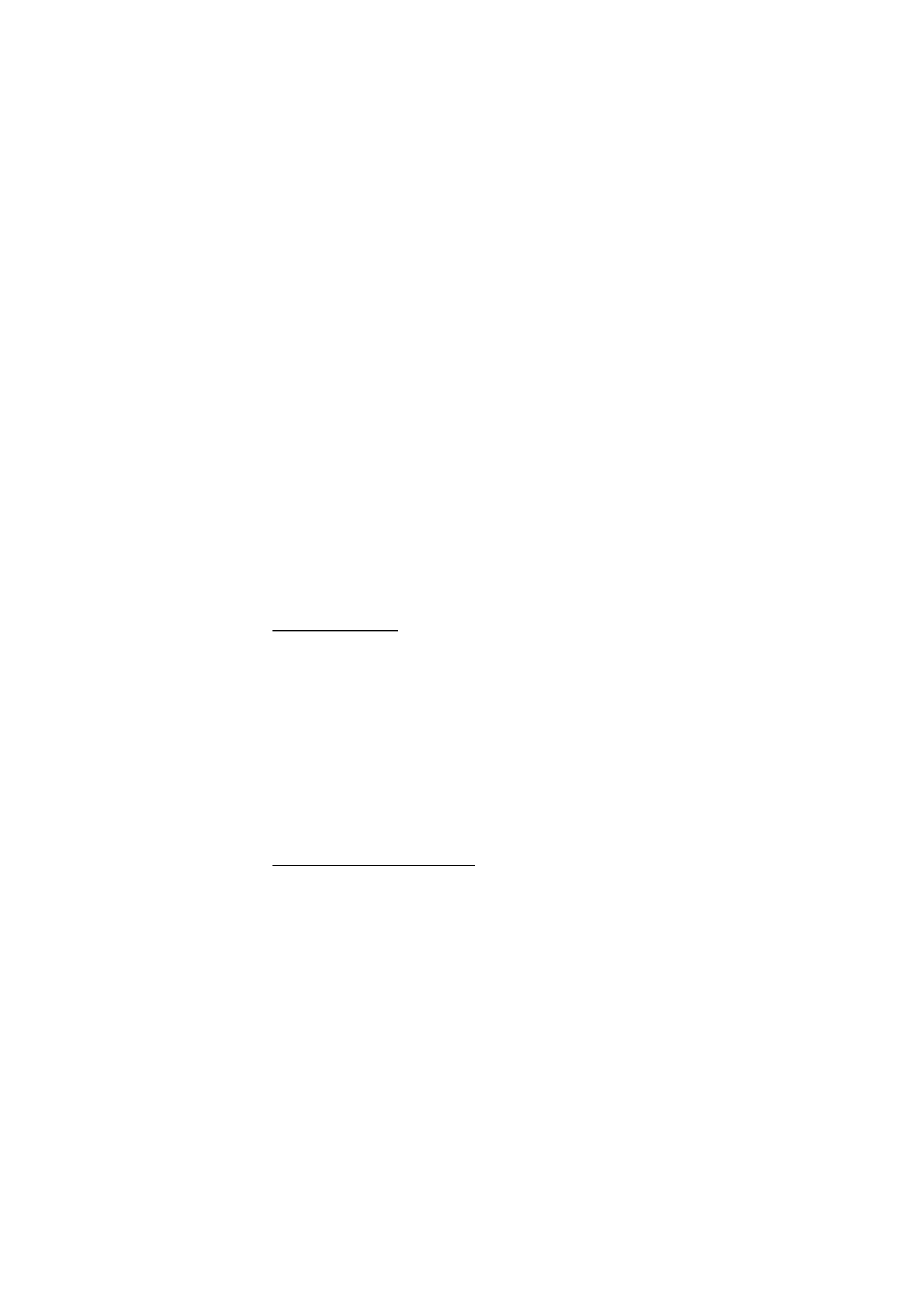
B e r i c h t e n
49
Voordat u e-mail kunt verzenden en ontvangen, moet u het volgende
doen:
• Vraag een nieuwe e-mailaccount aan of gebruik uw huidige account.
Neem contact op met uw e-mailprovider voor informatie over de
beschikbaarheid van uw e-mailaccount.
• Controleer uw e-mailinstellingen bij uw netwerkoperator of
e-mailprovider. Het is mogelijk dat u de configuratie-instellingen
voor e-mail ontvangt als configuratiebericht. Zie Dienst voor
configuratie-instellingen op pagina 12. U kunt de instellingen ook
handmatig invoeren. Zie Configuratie op pagina 82.
U kunt de e-mailinstellingen activeren door
Menu
>
Berichten
>
Berichtinstellingen
>
E-mailberichten
te selecteren. Zie E-mail op
pagina 56.
Deze toepassing ondersteunt geen toetsgeluiden.
Instellingenwizard
De instellingenwizard wordt automatisch gestart als er in de telefoon
geen e-mailinstellingen zijn ingesteld. Als u de instellingen handmatig
wilt invoeren, selecteert u
Menu
>
Berichten
>
>
Opties
>
Accounts beheren
>
Opties
>
Nieuw
.
U kunt de optie
Accounts beheren
gebruiken als u e-mailinstellingen
wilt toevoegen, verwijderen en wijzigen. Zorg ervoor dat u het juiste
voorkeurstoegangspunt voor uw netwerkoperator hebt ingesteld. Zie
Configuratie op pagina 82.
Voor de e-mailtoepassing hebt u een internettoegangspunt zonder
proxy nodig. WAP-toegangspunten omvatten gewoonlijk een proxy en
functioneren niet met de e-mailtoepassing.
E-mail invoeren en verzenden
U kunt uw e-mailbericht schrijven voordat u verbinding met de
e-mailservice maakt. U kunt echter ook eerst verbinding met de service
maken en daarna pas uw e-mailbericht schrijven en verzenden.
1. Selecteer
Menu
>
Berichten
>
>
Nieuwe e-mail
.
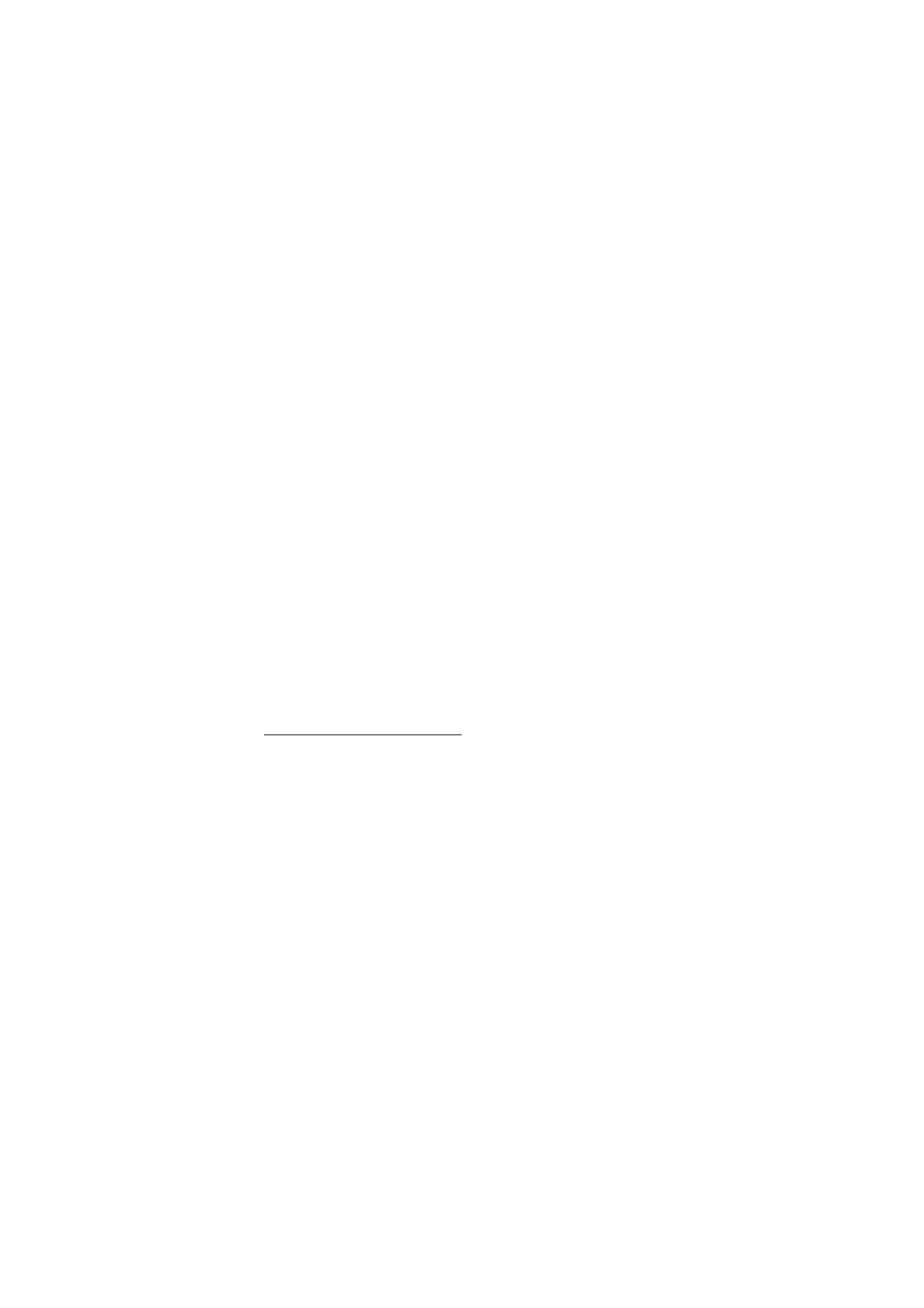
B e r i c h t e n
50
2. Als u meer dan één e-mailaccount hebt ingesteld, selecteert u de
account die u voor het verzenden van het e-mailbericht wilt
gebruiken.
3. Voer het e-mailadres van de ontvanger in.
4. Voer een onderwerp voor de e-mail in.
5. Schrijf het e-mailbericht. Zie Tekst invoeren op pagina 32.
Als u een bestand aan het e-mailbericht wilt bijvoegen, selecteert u
Opties
>
Bestand toevoegen
en selecteert u vervolgens een bestand
in de
Galerij
.
6. Als u de e-mail onmiddellijk wilt verzenden, selecteert u
Verzend.
>
Nu verzenden
.
Als u de e-mail wilt opslaan in de map
Outbox
om deze later te
verzenden, selecteert u
Verzend.
>
Later verzenden
.
Als u uw e-mail later wilt bewerken of voltooien, selecteert u
Opties
>
Opslaan als concept
. Het e-mailbericht wordt opgeslagen in
Outboxen
>
Concepten
.
Als u het e-mailbericht later wilt verzenden, selecteert u
Menu
>
Berichten
>
>
Opties
>
Nu verzenden
of
Verzenden en
ontvangen
.
E-mailberichten downloaden
1. Als u e-mailberichten die naar uw e-mailaccount zijn verzonden, wilt
downloaden, selecteert u
Menu
>
Berichten
>
>
Controle op
.
Als u meer dan één e-mailaccount hebt gedefinieerd, selecteert u de
account waarvan u de e-mailberichten wilt downloaden.
De e-mailtoepassing downloadt eerst de berichtkoppen.
2. Selecteer
Terug
.
3. Selecteer
Inboxen
de accountnaam en het nieuwe bericht en
selecteer vervolgens
Ophalen
om het volledige e-mailbericht te
downloaden.
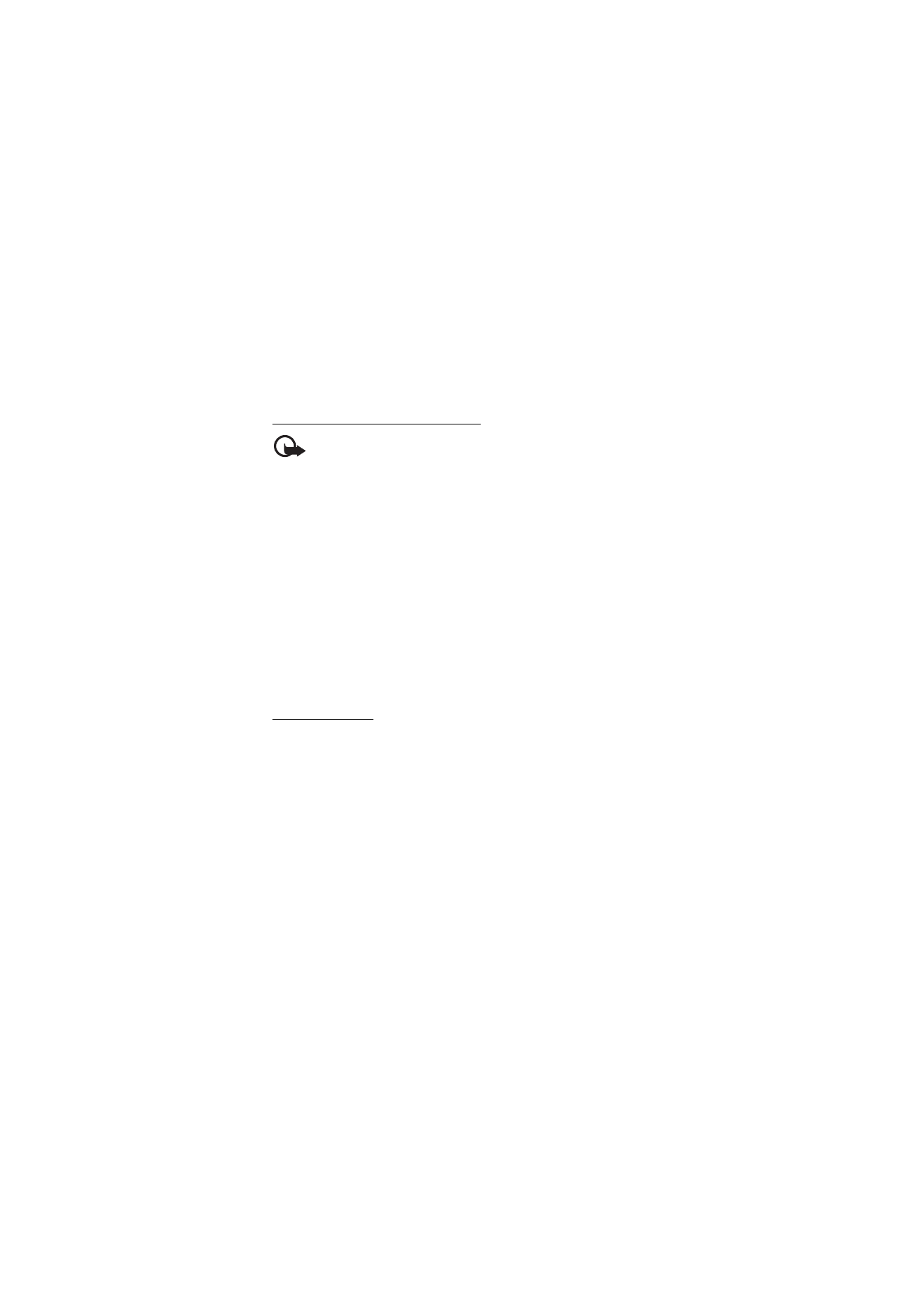
B e r i c h t e n
51
Als u nieuwe e-mailberichten wilt downloaden en als u berichten die in
de map
Outbox
zijn opgeslagen, selecteert u
Opties
>
Verzenden en
ontvangen
.
E-mail lezen en beantwoorden
Belangrijk: Wees voorzichtig met het openen van berichten. Objecten
in e-mailberichten kunnen schadelijke software bevatten of anderszins
schadelijk zijn voor uw apparaat of pc.
1. Selecteer
Menu
>
Berichten
>
>
Inboxen
, de accountnaam
en het gewenste bericht.
2. Tijdens het lezen van het bericht kunt u
Opties
selecteren om de
beschikbare opties te bekijken.
3. Als u een e-mail wilt beantwoorden, selecteert u
Beantw.
>
Oorspronkelijke tekst
of
Leeg bericht
. Als u uw antwoord ook aan de
andere geadresseerden wilt sturen, selecteert u
Opties
>
Allen
beantwoorden
. Bevestig of wijzig het e-mailadres en het onderwerp
en voer uw antwoord in.
4. Als u het bericht wilt verzenden, selecteert u
Verzend.
>
Nu
verzenden
.
E-mailmappen
De telefoon slaat e-mailberichten die u vanaf uw e-mailaccount hebt
gedownload op in de map
Inboxen
. De map
Inboxen
bevat de volgende
mappen: “Accountnaam” voor inkomende e-mailberichten,
Archiveren
voor het archiveren van e-mailberichten,
Aangepast 1
—
Aangepast 3
voor het sorteren van e-mailberichten,
Ongewenst
voor het opslaan van
alle spam-e-mailberichten,
Concepten
voor het opslaan van onvoltooide
e-mailberichten,
Outbox
voor het opslaan van e-mailberichten die niet
zijn verzonden en
Verzonden items
voor het opslaan van
e-mailberichten die zijn verzonden.
Als u de mappen en hun inhoud wilt beheren, selecteert u
Opties
zodat
de beschikbare opties voor de afzonderlijke mappen worden
weergegeven.
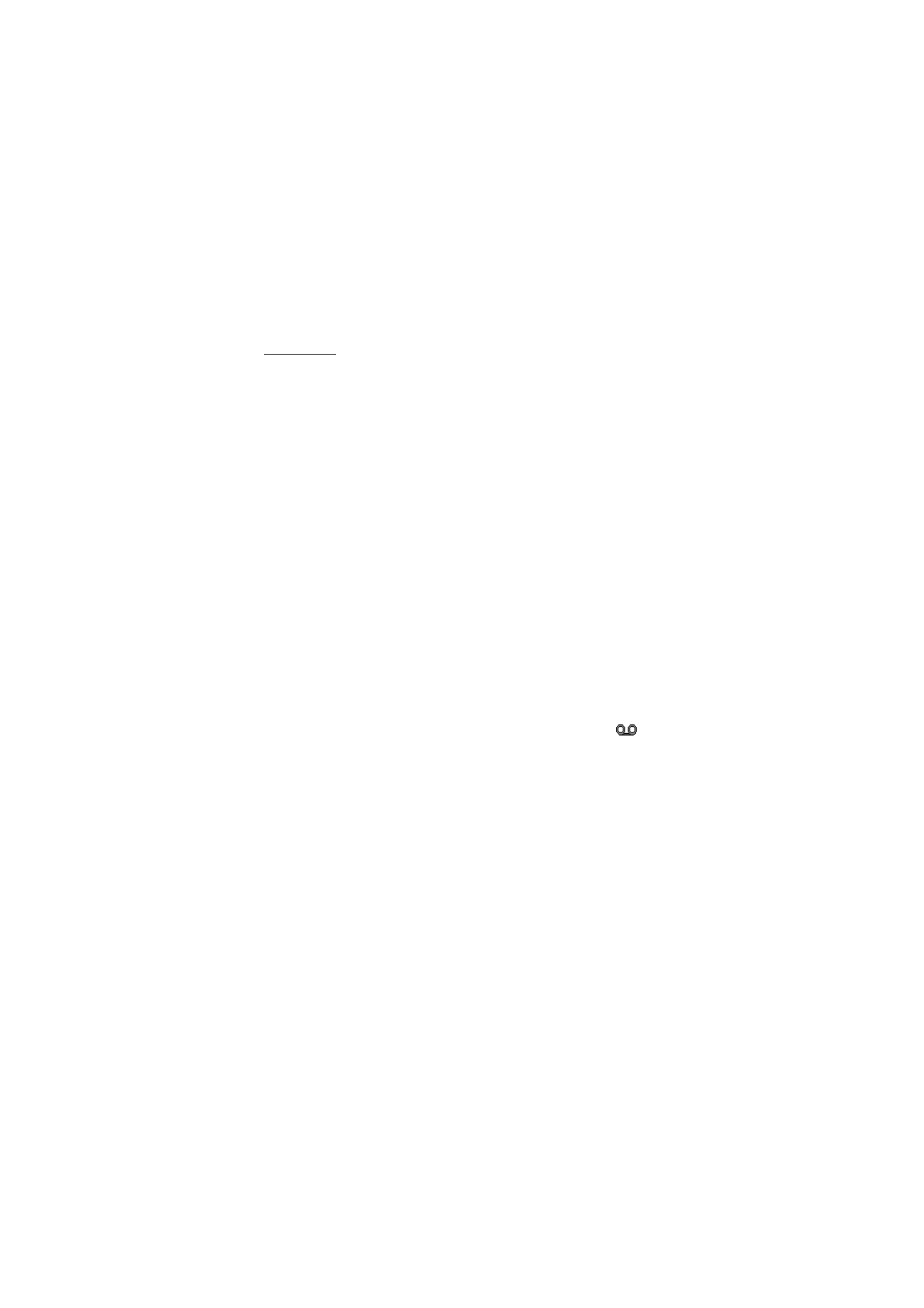
B e r i c h t e n
52
Spamfilter
Voor de e-mailtoepassing kunt u een ingebouwd spamfilter inschakelen.
Als u dit filter wilt inschakelen en instellen, selecteert u
Opties
>
Spamfilter
>
Instellingen
in het hoofdscherm voor e-mail. Het spamfilter
biedt de gebruiker de mogelijkheid om specifieke afzenders op een
zwarte lijst of op een witte lijst te plaatsen. Berichten van afzenders die
aan de zwarte lijst zijn toegevoegd, worden uitgefilterd en opgeslagen
in de map
Ongewenst
. Berichten van onbekende afzenders en van
afzenders die aan de witte lijst zijn toegevoegd, worden gedownload
naar de inbox voor uw account. Als u een afzender aan de zwarte lijst
wilt toevoegen, selecteert u het desbetreffende e-mailbericht in de map
Inboxen
en vervolgens selecteert u
Opties
>
Afzender op zwarte lijst
.